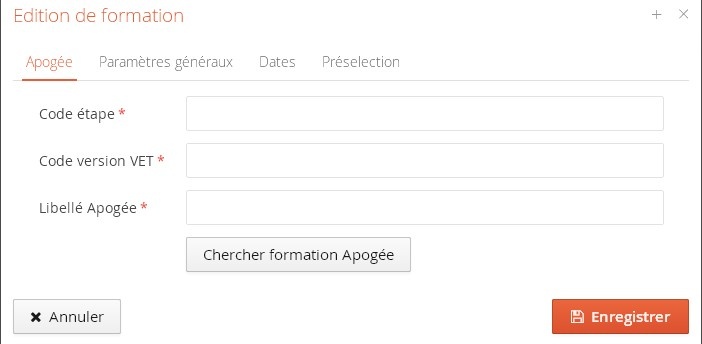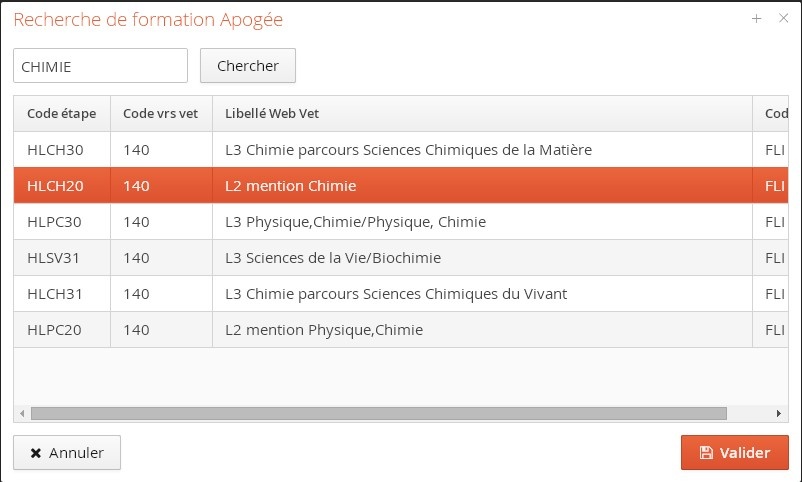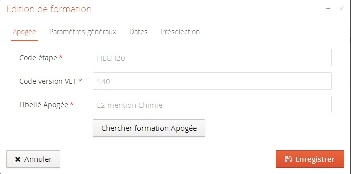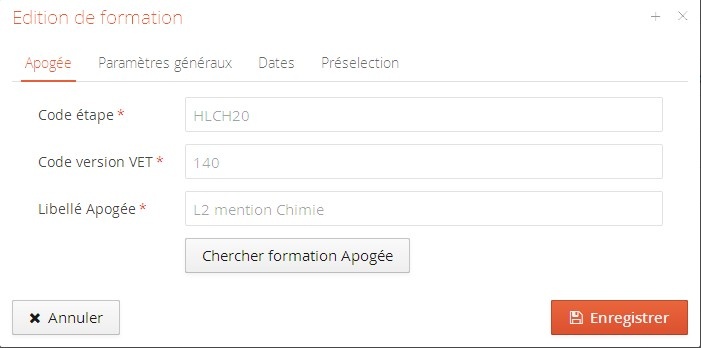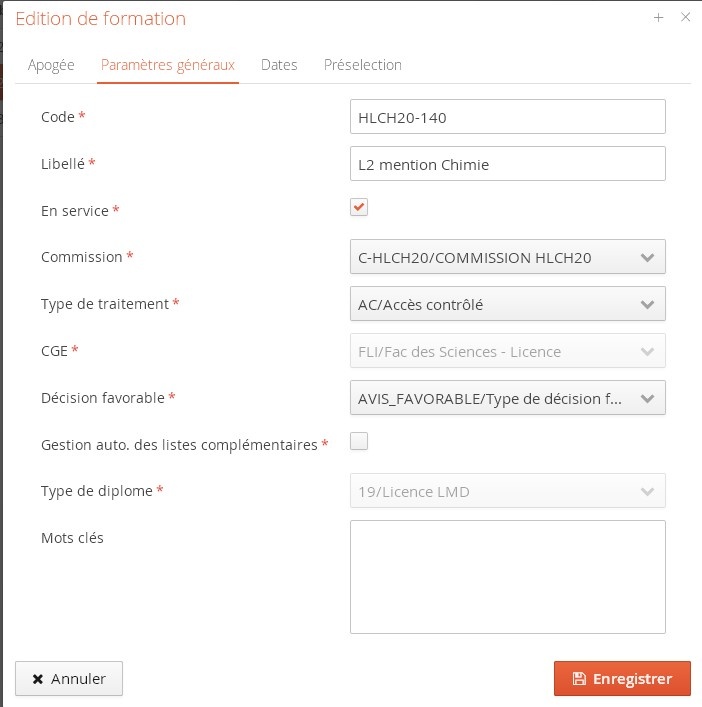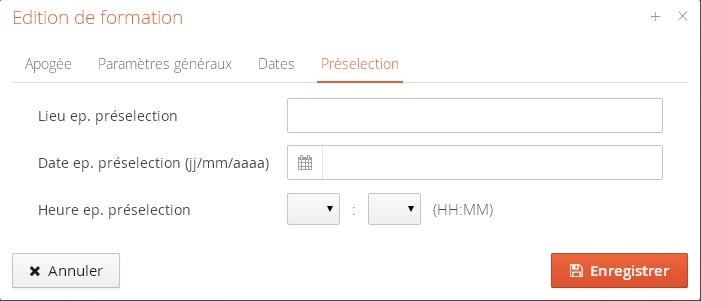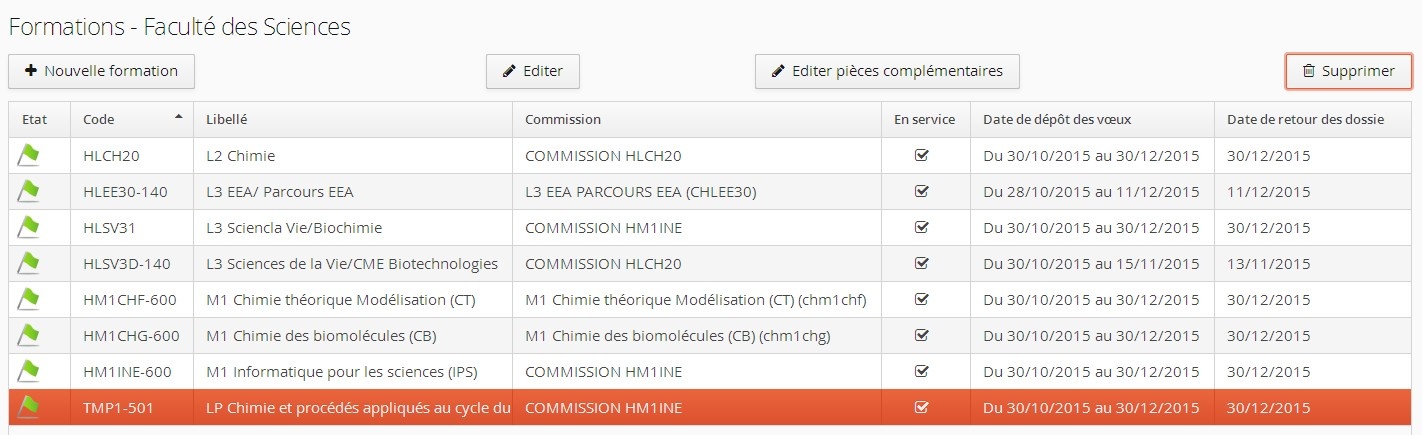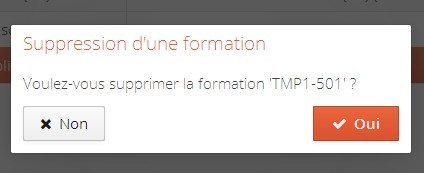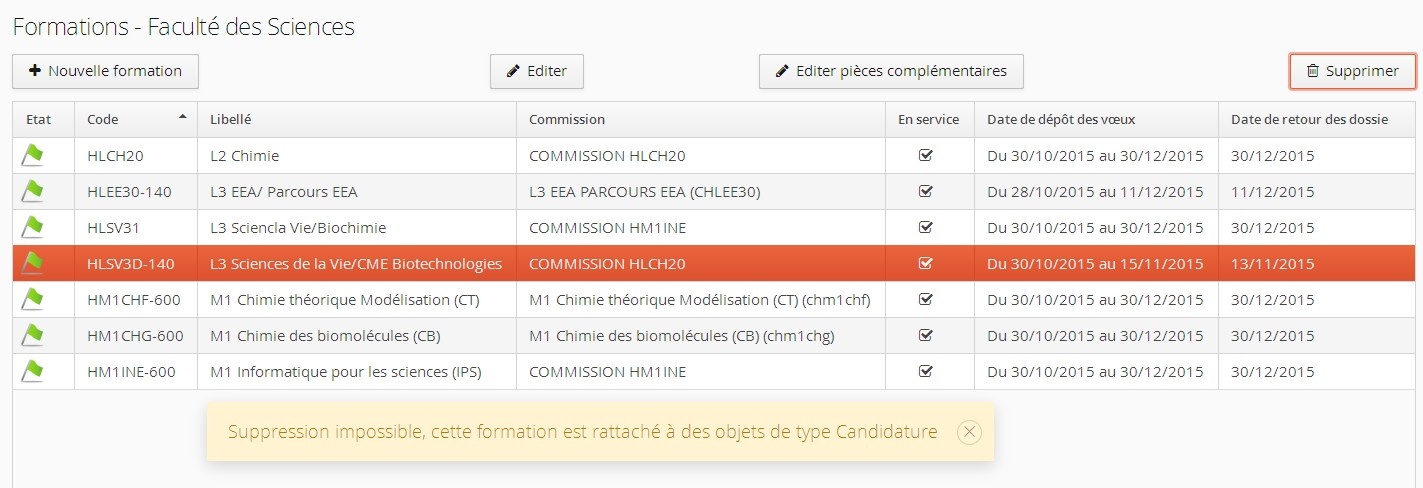...
- Cliquer sur le bouton "+Nouvelle formation" au centre de l'écran
- Dans la fenêtre qui s'ouvre, saisir les informations suivantes :
1. Premier onglet : "Apogée" - Si le paramètre « VET Apogée obligatoire » a été paramétré (Administration)
- Cliquer sur le bouton 'Chercher formation Apogée".
- Dans la fenêtre qui s'ouvre, saisir dans la zone de recherche une code étape ou une partie du libellé web de la version d'étape.
- Sélectionner la formation choisie puis cliquer sur le bouton 'valider'.
- Il est possible d'indiquer le diplôme (code, version, libellé) lié à la VET, pour que ces informations passent dans l'OPI (depuis eCandidat 2.3.0).
- Après validation, les champs Code Etape, code version VET et libellé sont pré-remplis et non-modifiables :
2. Second onglet : "Paramètres généraux"
- Le code de la formation pré-affiché et modifiable, il doit être unique dans eCandidat (obligatoire).
- Le libellé de la formation pré-affiché et modifiable (obligatoire).
- Cocher la La case "En service" : doit être cochée pour activer la formation.
- Sélectionner la La commission dans la liste de valeurs ; elle doit être créée avant le paramétrage de la formation (obligatoire).
- Sélectionner le Le type de traitement* dans la liste de valeurs (obligatoire).
- Le CGE est pré-affiché et non modifiable, si eCandidat est paramétré pour utiliser les VET Apogée.
- La Sélectionner la décision favorable dans la liste de valeurs (obligatoire).
- Cocher la La case "Gestion auto. des listes complémentaires" : doit être cochée pour activer la gestion automatique des listes complémentaires. Depuis eCandidat v2.3.0 il y a la possibilité d'avoir un calcul du rang réel.
- La liste Décision favorable listes complémentaires : n'apparait que si la case "gestion auto liste complémentaire est cochée : choisir l'avis favorable qui sera automatiquement envoyé si la candidature passe de "en attente" à "acceptée".
- Le type de diplôme est pré-affiché et non modifiable si eCandidat est paramétré pour utiliser obligatoirement les VET Apogée.
- Les mots clés (facultatifs) qui seront affichés dans l'écran "Offre de Formation".
- La capacité d'accueil (facultative)
est indicative ; aucun traitement automatique, affiché dans le tableau de bord des formations, jamais affiché aux candidats, pas de décompte (depuis eCandidat v2.3.0).
3. troisième onglet : "Dates"
- La date début dépôt par défaut affichage de la date début dépôt paramétrée dans le centre de candidature : date à partir de laquelle une candidature peut être faite (obligatoire).
- La date fin dépôt par défaut affichage de la date fin dépôt ( : date limite de début création de candidature) paramétrée dans le centre de candidature , avant de sa transmission (obligatoire).
- La date de pré-analyse (facultative) : informatif.
- La retour des dossiers par défaut affichage de la date de retour des dossiers ( : date limite de transmission de la candidature) paramétrée dans le centre de candidature à laquelle un candidat peut transmettre sa candidature (obligatoire).
- La date de jury (facultative) : informatif.
- La date de publication des résultats (facultative) : informatif.
- Le délai de confirmation en jours (facultatif) : Nombre de jours durant lesquels le candidat accepte ou se désiste après validation de l'avis définitif ; passé ce délai il est désisté (depuis eCandidat 2.3).
- La date de confirmation (facultative) : Date limite pour que le candidat accepte ou se désiste après validation de l'avis définitif ; passé ce délai il est désisté (depuis eCandidat 2.3).
- La date de confirmation liste comp. (facultative) (depuis eCandidat 2.3).
- Le délai de confirmation liste comp. en jours (facultatif) (depuis eCandidat 2.3).
...
4. quatrième onglet : "Présélection"
- Les données des épreuves de sélection (la date, l’heure, le lieu)
* Le type de traitement : voir le glossaire pour sa définition.
...
La validation du type de traitement donne automatiquement un avis favorable validé.
Même si la formation est en accès direct, le type de traitement d'une candidature peut passer à accès sélectif.
L'inverse est également vrai.
Après examen du dossier, si le candidat ne peut pas intégrer la formation, on peut saisir un avis défavorable (le type de traitement reste en attente).
5. quatrième onglet : "Infos comp."
Les informations saisies dans ce cadre apparaitront dans l'onglet "informations complémentaires" d'une candidature faite sur cette formation.
...
Affectation de pièces justificatives à une formation
...
Sélectionner la formation à supprimer à l'aide d'un clic sur le libellé puis sur le bouton Supprimer
Si la formation possède des candidatures pour la campagne ouverte ou pour des dossiers archivés, un message d'erreur bloquant apparaît